De 4 toonaangevende VOD-naar-dvd-branders die u niet mag missen (volledige recensie)
Het is fascinerend om de lijst met VOB-bestanden op uw computer te zien. Maar niets zal goed zijn als de opslag van uw apparaat vol raakt. Bovendien staat VOB, of de Video Object-bestandscontainer, bekend om zijn grote formaat. Om ruimte te maken voor uw apparaat, kunt u deze afspelen op een dvd. Als dat is wat je nodig hebt, is hier de lijst met de VOB voor dvd-makers.

Een van de beste troeven van AnyMP4 DVD-maker is de eenvoudig te gebruiken interface. Niet alleen dat: deze VOB naar DVD-brander is uitgerust met geavanceerde technologie, waardoor de brandsnelheid 50x sneller is dan die van zijn concurrenten. Daarnaast kunt u uw video afspelen op Blu-ray, DVD of ISO-map.
Maar wat maakt de tool nog beter? Het biedt u honderden sjablonen voor het aanpassen van het dvd-menu. Bovendien biedt het twee belangrijke tv-standaardformaten: NTSC en PAL.
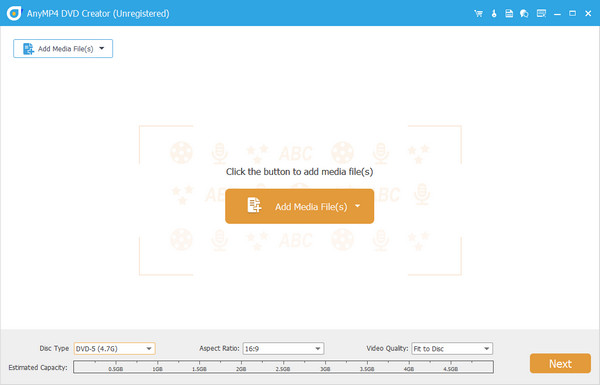
Pluspunten:
Nadelen:
Als uw budget krap is, is InfraReocrder iets voor u. Dit programma is een open-source en gratis VOB naar DVD-brander die u kunt installeren op een 32- of 64-bit Windows-besturingssysteem. Wat zijn functie betreft, ondersteunt InfraRecorder dual-layer dvd's. Aan de andere kant kunt u ook een back-up van uw favoriete muziekcovers op een cd maken.
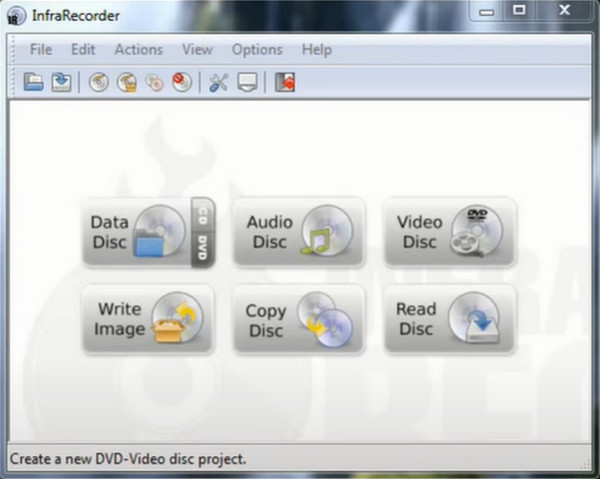
Pluspunten:
Nadelen:
Mac-liefhebber? U kunt uw toevlucht nemen tot het gebruik van Cisdem DVD Burner! Met deze tool kunt u een back-up van uw digitale bestanden maken op een dvd-map/-schijf of zelfs in ISO. Nog één ding: dit programma kan het maken van dvd-menu's vergemakkelijken en biedt een verscheidenheid aan sjablonen voor uw behoeften. Ten slotte bevat deze tool een realtime voorbeeld van uw uitvoer om de obscene fouten te voorkomen die u later na het branden tegenkomt.
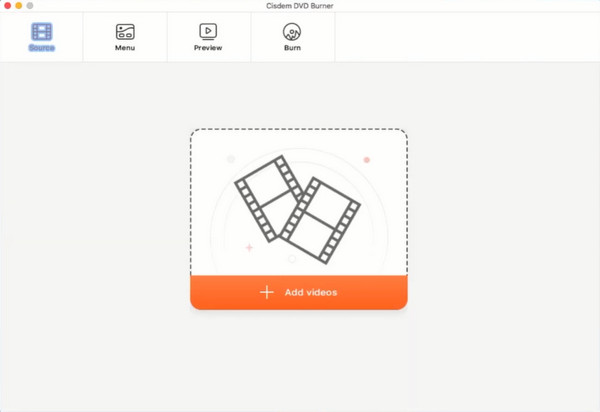
Pluspunten:
Nadelen:
En de laatste keuze hiervoor is de AnyBurn-applicatie. Deze freeware is compatibel met Windows OS. Wat de functies betreft, het kan audiobestanden van een cd extraheren en deze converteren naar een standaardformaat zoals MP3, WAV, FLAC, enz. Ten slotte kunt u alle bestanden terugzetten op drie opties: de cd, dvd en Blu-ray-schijf .
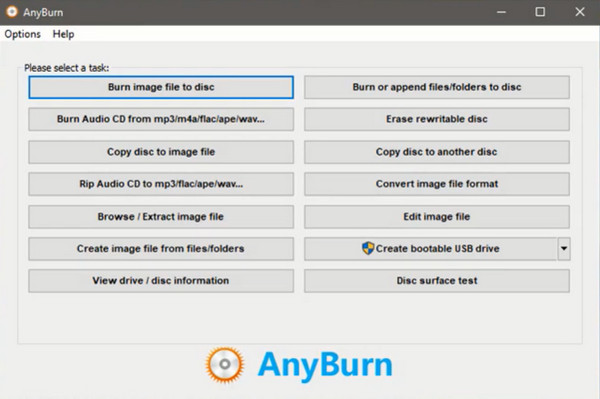
Pluspunten:
Nadelen:
Als je de algemene kenmerken van de hierboven genoemde programma's wilt zien, raadpleeg dan de tabel die we hieronder hebben gemaakt.
| AnyMP4 DVD-maker | InfraRecorder | Cisdem dvd-brander | AnyBurn | |
|---|---|---|---|---|
| Koppel | Makkelijk te gebruiken | Verouderd interfaceontwerp | Makkelijk te gebruiken | Eenvoudig |
| Prijzen | Gratis/betaald | Vrij | Gratis/betaald | Vrij |
| DVD-menumaker | Beschikbaar | Niet beschikbaar | Beschikbaar | Niet beschikbaar |
| Ingebouwde video-editor | √ | × | √ | × |
| Platformen | Windows en Mac | ramen | Mac | ramen |
Nu je de uitgebreide informatie over de beste VOB naar DVD-branders hebt geleerd, gaan we verder met het uitsplitsen van de stappen voor het gebruik van de AnyMP4 DVD Creator. Maar vóór alles moet u het programma op uw apparaat hebben geïnstalleerd. Maak je geen zorgen. Kies de juiste Gratis download knop hieronder, dubbelklik op het bestand en volg de installatiewizard.
Importeer de VOB-bestanden op de dvd-brander
Nadat u het programma hebt gestart, moet u eerst de optie DVD-schijf selecteren. Voeg vervolgens uw doel-VOB-bestanden toe door op de Mediabestand(en) toevoegen knop. Als alternatief kunt u de drag-and-drop-methode gebruiken.
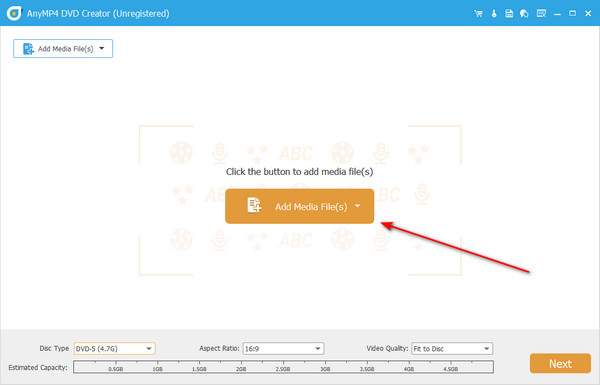
Plaats ook uw lege schijf in de dvd-lade en het programma zou deze moeten detecteren.
Pas de dvd-instellingen aan
Raadpleeg na het toevoegen van de bestanden de instellingen onder de interface. U kunt de DVD-schijf, Beeldverhouding, en de Video kwaliteit door hun vervolgkeuzemenu's uit te breiden. Bovendien kunt u de indicator onderaan de instellingen raadplegen. Dit toont de geschatte grootte van uw bestanden, die als basis kan dienen voor de benodigde schijfcapaciteit.
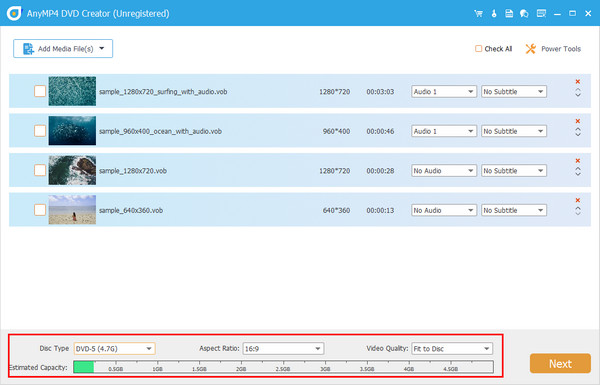
Verbeter VOB-effecten (optioneel)
Er is ook een manier om je video's te bewerken voordat je ze brandt. Selecteer één bestand en vink vervolgens het Tabblad Elektrisch gereedschap > Video bewerken. U kunt een watermerk of effecten toevoegen, de helderheid aanpassen, uw VOB-bestand bijsnijden of roteren. Na het bewerken, druk op Volgende.
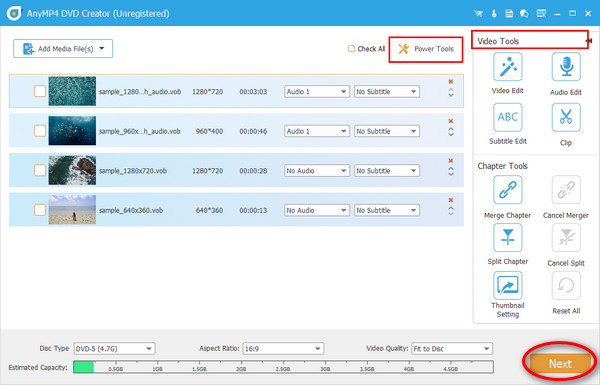
Kies een dvd-menu (optioneel)
Er zijn sjablonen beschikbaar voor het aanpassen van een dvd-menu, die in verschillende ontwerpen voor uw gelegenheid verkrijgbaar zijn. Nadat je er één hebt geselecteerd, bedien je de knoppen, achtergrondmuziek en de openingsfilm. Als je het goed vindt met de Voorbeeld van uw dvd-menu, drukt u op de Brandwond knop.
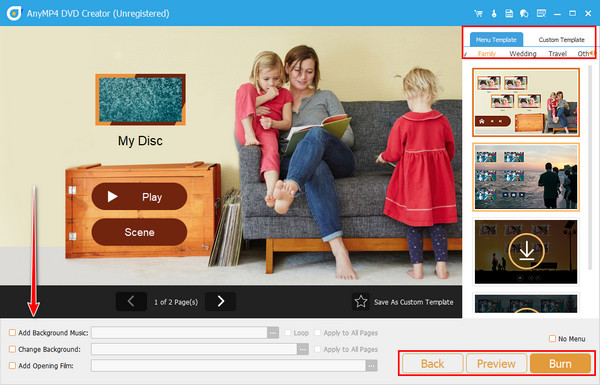
Brand VOB op dvd
Selecteer nu de dvd-schijf die u een tijdje geleden hebt geplaatst. Wijzig vervolgens de verbrandingsmotor en het volumeniveau. Kies daarna de tv-standaard die past bij uw land. Stel dat u geen schijf heeft. U kunt het VOB-bestand opslaan als een ISO-map. Als alles klaar is, klik je Begin.
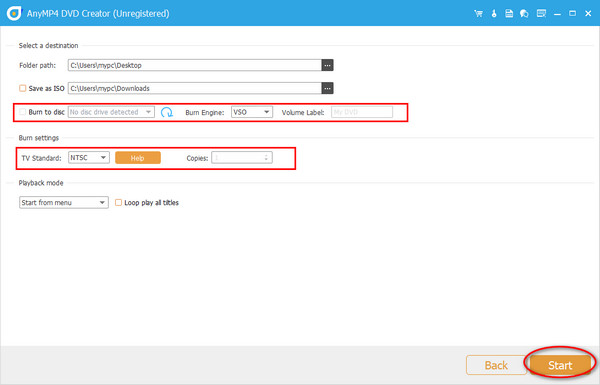
Meer lezen:
Beste dvd-brander om dvd's met video's te branden en te maken
Converteer VOB naar MP4 Online Gratis/Mac/Windows PC in 2024
Kan ik VOB-bestanden branden zonder een dvd-brander?
Helaas niet. U hebt software nodig die VOB-bestanden op dvd brandt, anders kunnen uw bestanden niet op uw dvd-speler worden afgespeeld.
Wat is een VOB-bestand?
Meestal ziet u VOB-bestanden in een VIDEO_TS-map. Specifieke bestanden worden gecodeerd in een VOB-bestandscontainer, zoals de audiotrack, ondertiteling en navigatiemenu van een film.
Is het converteren van VOB naar MP4 mogelijk?
Zeker ja! Eén manier om toegang te krijgen tot uw vob-bestanden op elke mediaspeler is door ze naar MP4 te converteren. Een applicatie die u kunt gebruiken is de Videoconverter Ultieme.
Goed gedaan! Was uw zorgen nu af, want u heeft toegang tot de betaalde en gratis VOB naar dvd-branders. Omdat de gratis programma's dit werk met succes kunnen doen, zijn er beperkingen die u tegenkomt, zoals het ontbreken van een dvd-menumaker of incompatibiliteit van het besturingssysteem. Als je deze beperkingen wilt negeren, raden we AnyMP4 DVD Creator ten zeerste aan.
Meer lezen
Top 8 VOB-spelers – Snelle manier om VOB-bestanden gratis af te spelen op Windows 10
Lukt het niet om VOB-bestanden af te spelen met Windows Media Player? Eigenlijk kun je in 2023 de 8 beste gratis VOB-speler voor Windows 10-software krijgen om incompatibele problemen te overwinnen.
VOB naar ISO Burner – Hoe VOB naar ISO te converteren op Windows/Mac
Als u een back-up wilt maken van de VOB-bestanden van uw dvd naar een ISO-imagebestand, kunt u meer informatie vinden over het converteren van VOB naar ISO-bestanden.
Verklein de grootte van VOB-bestanden – Hoge compressiesnelheid met de beste kwaliteit
Dit bericht bespreekt de beste professionele software om VOB-bestanden te comprimeren. Het biedt ook informatie over het gratis online comprimeren van VOB-bestanden met een video-omzetterwebsite.
5 beste gratis Blu-Ray-branders om Blu-Ray Disc te maken op Windows/Mac
Het artikel deelt de top 5 gratis Blu-Ray-brandsoftware voor Windows en Mac, waarmee u gemakkelijk Blu-Ray-films kunt branden.